E.11 操作 - 去除文件
“操作 - 去除文件”对话框可让您指定要从设备中去除的文件或目录。
图 E-11 操作 - 去除文件对话框
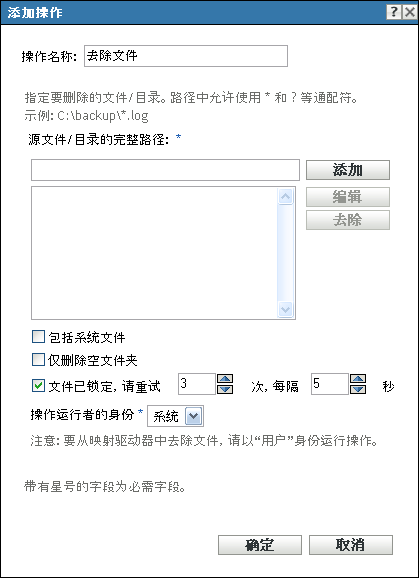
通过以下方法可以访问此对话框:
-
作为通过使用分发包类别创建指令分发包过程的一部分。有关详细信息,请参见部分 2.1, 创建指令分发包。
-
在“ZENworks 控制中心”中,单击选项卡,在列表中单击列中带下划线的分发包链接,然后单击选项卡,再单击其中一个操作集选项卡(“安装”、“起动”、“校验”、“卸装”、“终止”和“预引导”),接着单击下拉列表,然后选择可用的操作。
您可以使用此操作来执行自动系统清理。例如,您可以指定从设备中去除 c:\windows\Temp\Temporary Internet Files 目录以及与 c:\windows\Temp\*.log in 匹配的所有文件。
无法去除只读文件。如果指定的目录包含数个文件(包括一些只读文件),则在运行“去除文件”操作时无法去除该目录和只读文件。不过,那些非只读的文件将会从设备中去除。
源文件/目录的完整路径: 指定要去除的文件或目录的完整路径,然后单击将文件或目录添加到列表中。可以使用通配符。如果使用映射网络驱动器指定路径,则必须在列表中选择。
包括系统文件: 选择此选项可以去除系统文件。如果指定去除包括系统和非系统文件的目录,则仅会删除非系统文件,除非您指定此选项。
仅删除空文件夹: 选择此选项,可以去除任何因从设备中去除指定文件或目录而产生的空文件夹。
文件被锁定时,重试 _ 次,每隔 _ 秒: 如果在执行操作时文件已锁定,则无法去除该文件。选中此复选框,然后指定执行重试尝试的次数以及尝试之间的时间间隔。默认情况下,操作重试 3 次,每次尝试间隔 5 秒。
操作运行者的身份: 在列表中,指定(默认)或。如果去除文件时需要设备文件系统所有区域的访问权,请指定。如果使用映射网络驱动器指定文件和目录,则必须以身份运行操作。